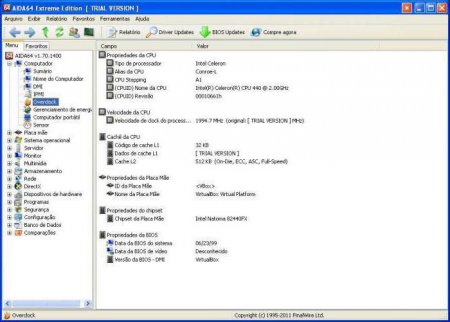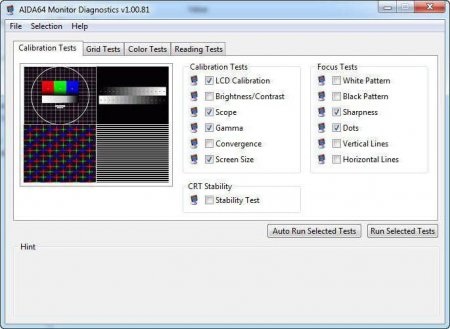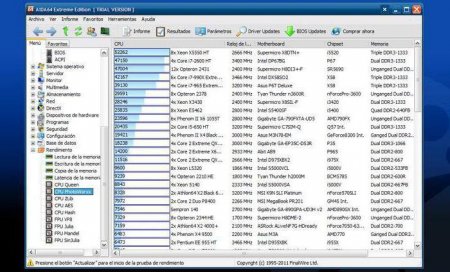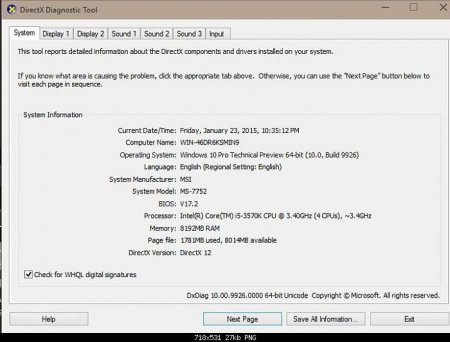AIDA64: як користуватися і де скачати
AIDA64 – комплексна програма для збору інформації щодо обладнання комп'ютера, тестування його компонентів та діагностики. За допомогою цього додатка користувач зможе отримати вичерпні дані про всіх проблемах, пов'язаних з залізом, драйверами і так далі. Давайте розберемося, як користуватися AIDA64 на ПК.
Extreme. Один з кращих комплексів діагностики і стрес-тестів на сьогоднішній день. За допомогою утиліти ви зможете займатися моніторингом показників, проводити діагностику заліза на наявність проблем і несправностей, аналізувати стан і поведінку операційної системи. Business. Дана версія спрямована на роботу з мережами. Відмінне рішення для малих підприємств. У програму вбудований набір інструментів для діагностики і моніторингу корпоративних мереж. Користуватися AIDA64 Business так само легко, як і звичайною версією. Engineer. Дана версія повторює функціонал екстремальної, але з комерційної спрямованістю. Network Audit. Ця збірка позбавлена набору інструментів для тестування комп'ютера. На жаль, зараз AIDA64 є платною, а користувачам надається пробний період. Для одержання повного і постійного доступу вам доведеться або купити ліцензійний ключ або скористатися піратським кряком.
Вибравши відповідну версію, натискаємо на кнопку «Скачати» біля неї. Рекомендується встановлювати Extreme пересічному користувачеві. Після завантаження інсталятора запускайте його і виконайте інструкції. Коли установка завершиться, запустіть AIDA64.
Де і як скачати?
Для початку необхідно завантажити програму на комп'ютер та інсталювати. Для цього звернемося до допомоги офіційного сайту розробників. До речі, там ви знайдете багато матеріалу по функціоналу і можливостей утиліти. На головній сторінці необхідно відкрити розділ «Завантажити AIDA64». Тут ви можете вибрати одну з наявних версій. Для персональних комп'ютерів це:Extreme. Один з кращих комплексів діагностики і стрес-тестів на сьогоднішній день. За допомогою утиліти ви зможете займатися моніторингом показників, проводити діагностику заліза на наявність проблем і несправностей, аналізувати стан і поведінку операційної системи. Business. Дана версія спрямована на роботу з мережами. Відмінне рішення для малих підприємств. У програму вбудований набір інструментів для діагностики і моніторингу корпоративних мереж. Користуватися AIDA64 Business так само легко, як і звичайною версією. Engineer. Дана версія повторює функціонал екстремальної, але з комерційної спрямованістю. Network Audit. Ця збірка позбавлена набору інструментів для тестування комп'ютера. На жаль, зараз AIDA64 є платною, а користувачам надається пробний період. Для одержання повного і постійного доступу вам доведеться або купити ліцензійний ключ або скористатися піратським кряком.
Вибравши відповідну версію, натискаємо на кнопку «Скачати» біля неї. Рекомендується встановлювати Extreme пересічному користувачеві. Після завантаження інсталятора запускайте його і виконайте інструкції. Коли установка завершиться, запустіть AIDA64.
Функціонал
Користуватися програмою AIDA64 можна для виконання наступних завдань: Збір інформації про обладнанні. AIDA64 є однією з небагатьох програм, яка максимально точно збирає дані про встановлений в комп'ютері залозі. Проведення стрес-тестів для визначення стійкості системи. Дозволяє дізнатися, наскільки надійний ваш комп'ютер, і чи є в ньому слабкі місця, сильно впливають на зниження продуктивності. Виявлення обладнання. Якщо стандартні засоби операційної системи не впоралися з налаштуванням підключеної апаратури, то в цьому вам допоможе AIDA64. Моніторинг та оповіщення користувача про критичних ситуаціях. Тестування продуктивності. Далі ми розглянемо кожну з можливостей більш детально і докладно.Збір інформації
При першому запуску програма має підготувати всю інформацію щодо вашого комп'ютера. У великому списку ліворуч ви побачите всі розділи за типом устаткування. Як можна помітити, утиліта збирає дані про всіх, починаючи з монітора і закінчуючи версією операційної системи. Користуватися AIDA64 дуже зручно – вона здатна замінити більшість стандартних інструментів Windows. Наприклад, вам не доведеться задіяти вікно «Властивості комп'ютера», щоб отримати детальну інформацію. В розділі «Комп'ютер» ви знайдете не тільки назви компонентів, але і їх детальні характеристики з описом. У список інформації входять навіть дані про розгоні і показники наявних датчиків (температура, швидкість обертання і так далі).Дані про ОЗ
Вкладка «Операційна система» дає вичерпну інформацію про встановленою Windows. Зверніть увагу на те, що тут є свій аналог Диспетчера завдань, служб, списку драйверів і т. д. Нижче ви знайдете інформацію про мультимедійне обладнання, підключені зовнішні девайси, встановлені програми та багато іншого.Порівняння
В останній вкладці «Тест» ви можете порівняти продуктивність вашого ПК з іншими з різних компонентів. Для цього клікніть по лівому полю правою кнопкою мишки і виберіть пункт «Оновити». Після невеликої затримки ваше обладнання з'явиться в списку. Працювати з програмою AIDA64 для отримання точної та обширній інформації з комп'ютера зможе навіть початківець користувач, оскільки утиліта автоматично збирає дані та подає їх у вигляді впорядкованих списків, графіків і таблиць.Тестування
Всі тести, які були додані розробниками в програму, можна знайти у вкладці «Сервіс». Натисніть на однойменну кнопку на верхній панелі і виберіть один із тестів: Тест диска. З допомогою AIDA64 тестувати жорсткий диск можна тільки в активованої версії. Якщо у вас пробний період, то ви побачите відповідне повідомлення. Після проведення тесту ви побачите його загальний стан, показники температури, швидкості читання/запису і навантаження на процесор. Тест кеш і пам'яті. Перед запуском даної процедури рекомендується закрити всі активні програми і зберегти зміни у відкритих файлах. Після проведення тесту ви зможете дізнатися, чи має ваша оперативна пам'ять проблеми з працездатністю. Тести відеокарти. Користуватися AIDA64 для проведення тестування графічного прискорювача можна замість звичних бенчмарків. У вікні тесту представлений список всіх встановлених відеокарт. Відмітьте ті, які хочете протестувати. В результаті аналізу ви побачите таблицю з даними про пам'яті, пропускної здатності і так далі. Діагностика монітора. Програма дозволяє проаналізувати роботу монітора за допомогою ряду тестів. Утиліта допоможе точно налаштувати передачу кольору, контрастність, яскравість і інші параметри екрана. Тест стабільності системи. У режимі реального часу ви зможете спостерігати за допомогою динамічних графіків, як ваш комп'ютер справляється з максимальною навантаженням на залізо. Тепер ви знаєте, як користуватися AIDA64 для самих різних цілей. Відмінна утиліта для тих, хто бажає знати все про продуктивність і стан своєї системи.Цікаво по темі
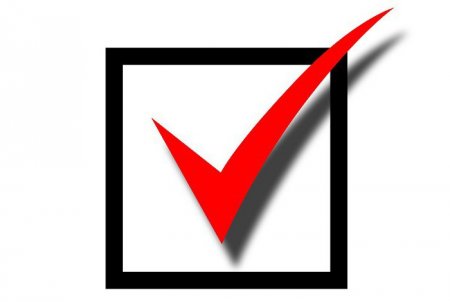
Як поставити символ "Галочка" в Word
Іноді при роботі з документом "Ворд", крім нудного монолітного тексту, з'являється необхідність або бажання поставити якийсь незвичайний символ,

Як дізнатися сокет материнської плати без допомоги фахівця?
Кожен поважаючий себе користувач зобов'язаний знати, який сокет використовується в його материнській ...

Програма для розгону кулерів на комп'ютері SpeedFan. Регулювання швидкості роботи кулерів
Програма SpeedFan дозволяє задати постійну швидкість обертання кулерів ПК або налаштувати її зміна залежно від температури, зчитується з основних

Як протестувати жорсткий диск комп'ютера і ноутбука?
Жорсткий диск ПК - в числі тих апаратних компонентів, що повинні функціонувати з мінімумом помилок. Для цього може знадобитися періодична перевірка.
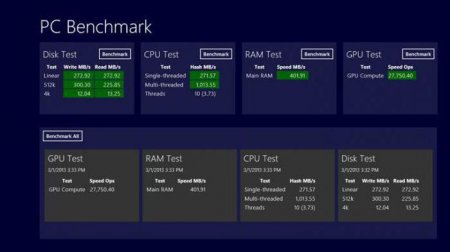
Бенчмарк для комп'ютера: що це таке?
Багато хто чув таке поняття, як «бенчмарк для комп'ютера». Що це таке? Цим словом називають тестування комп'ютерної техніки. Причому воно може